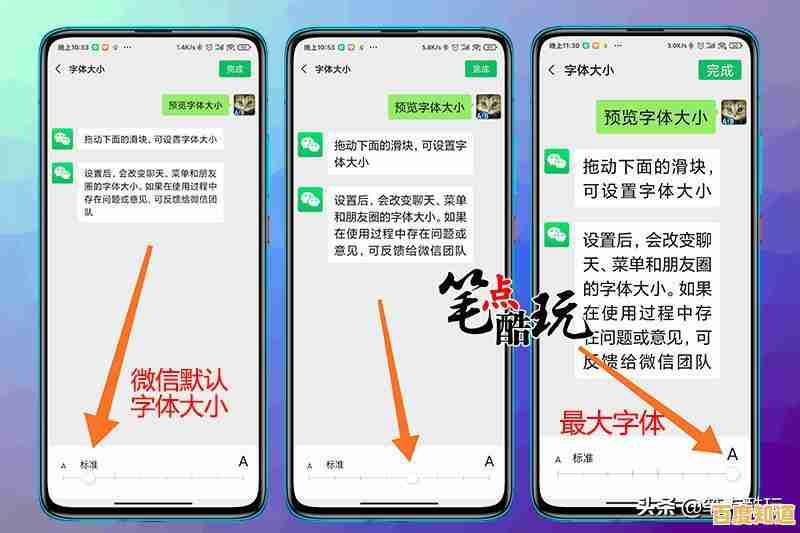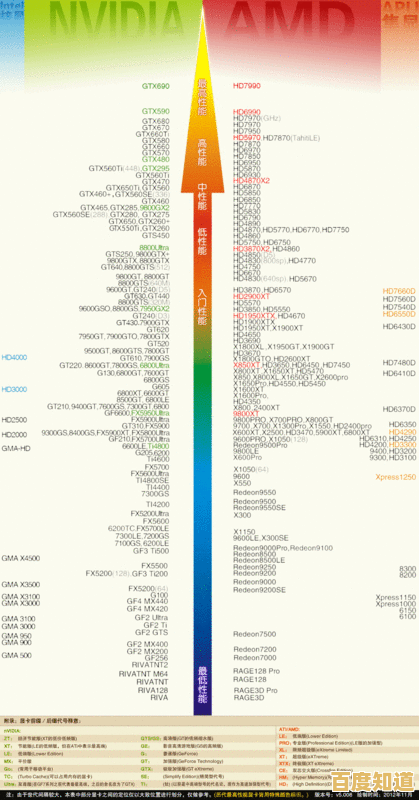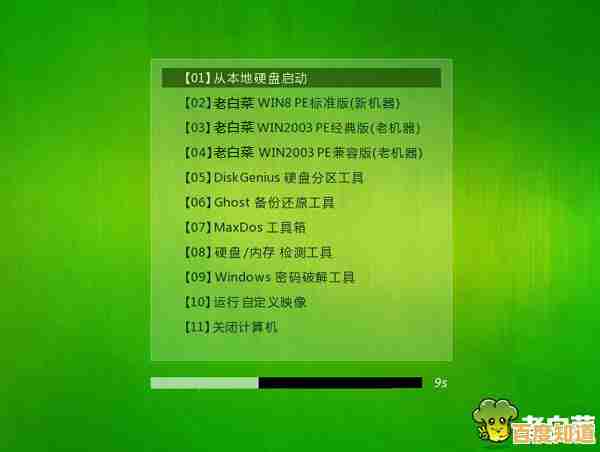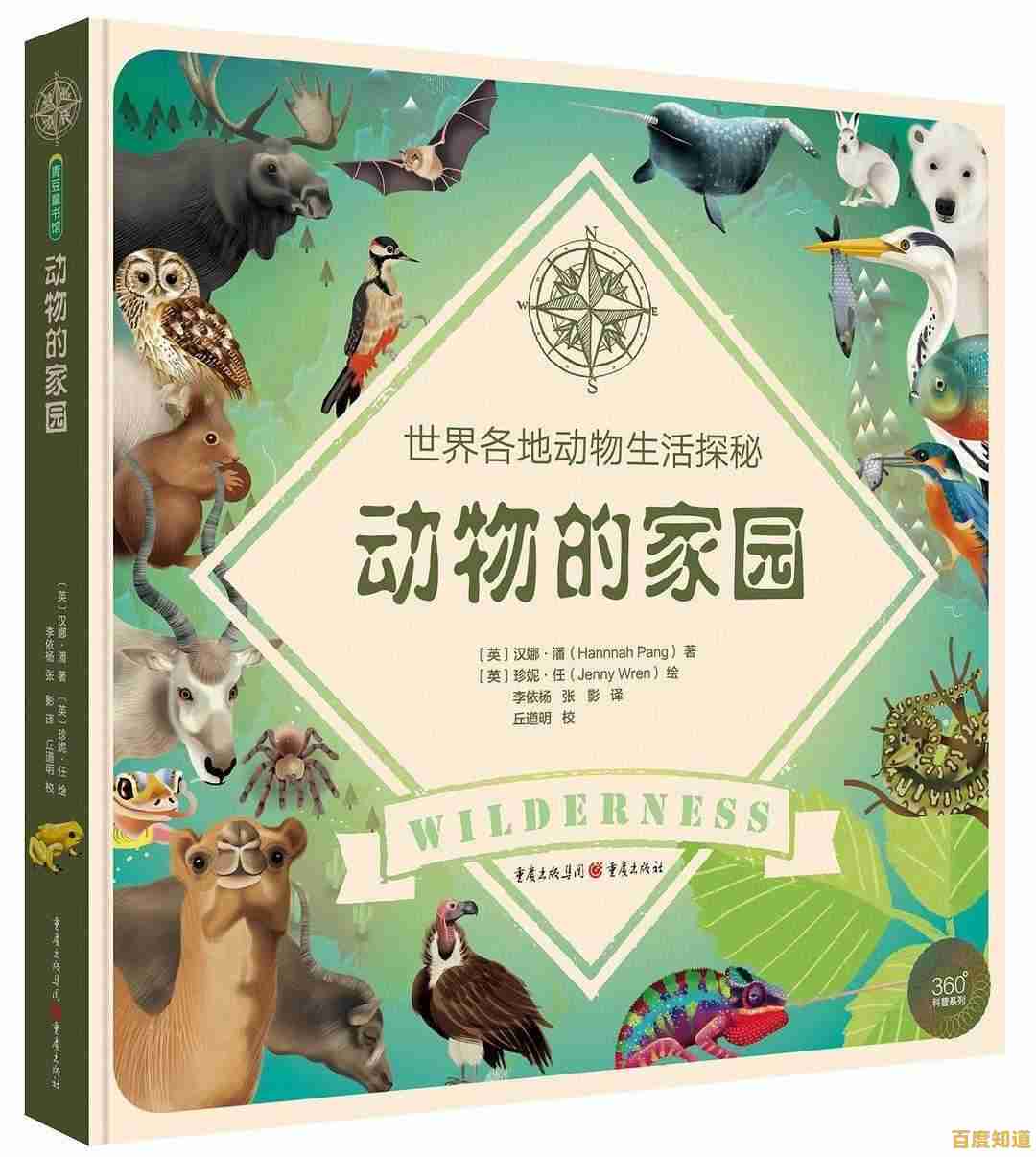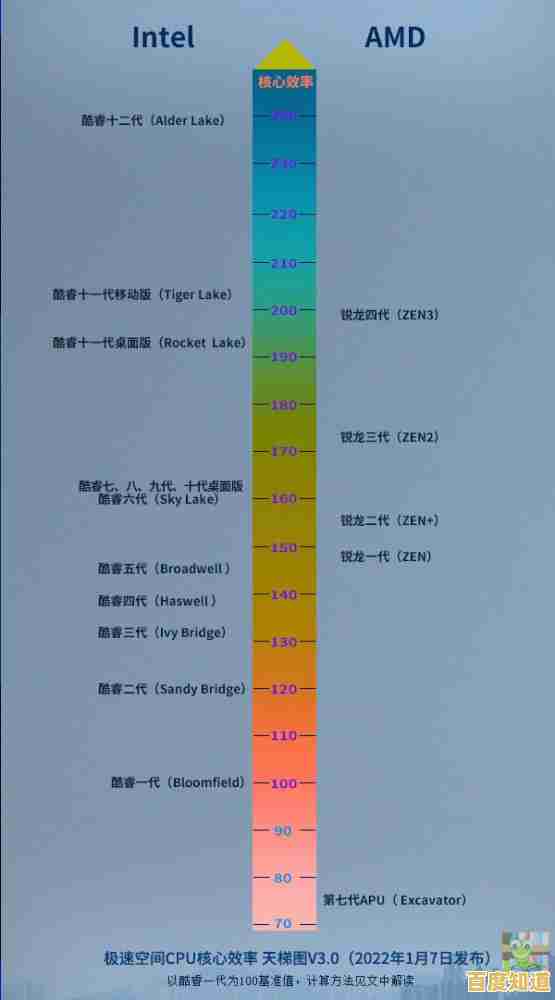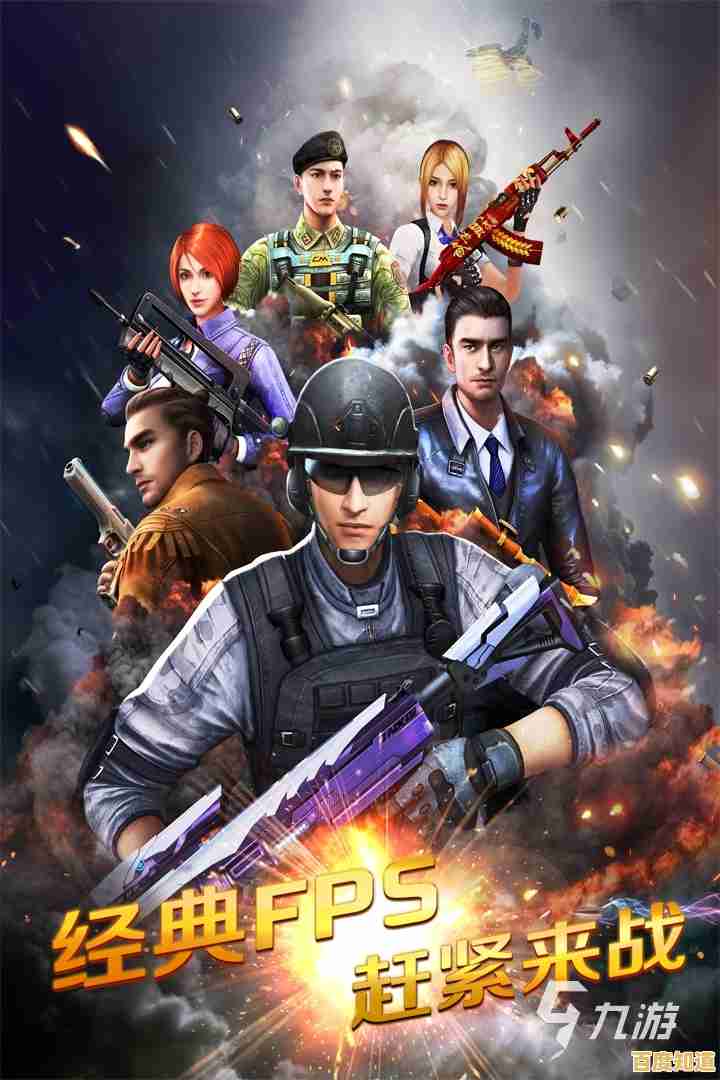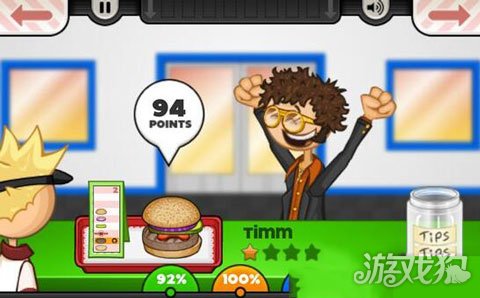高效操作苹果设备截图功能,完整保留屏幕内容步骤详解
- 问答
- 2025-10-30 04:44:43
- 1
iPhone 或 iPad(无 Home 键机型,如 iPhone X 及更新机型)
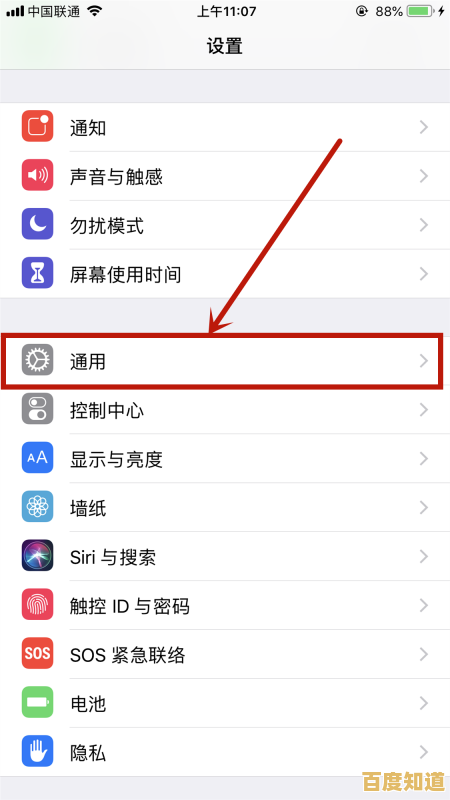
- 准备截图:打开你想要截图的屏幕内容。
- 同时按下按键:用一只手同时按住设备右侧的 侧边按钮(电源键)和左侧的 音量增大按钮,然后立刻快速松开。
- 查看缩略图:截图完成后,屏幕左下角会短暂显示一个缩略图。
- 编辑与保存:
- 直接保存:如果你不需要编辑,只需忽略这个缩略图,它几秒钟后会自动消失,截图就会完整地保存到你的“照片”应用中。
- 编辑后保存:如果你想进行标注或裁剪,请立即点击这个缩略图,这会打开编辑界面,你可以使用画笔、文本、签名等工具,编辑完成后,点击左上角的“完成”。
- 选择保存位置:点击“完成”后,会弹出两个选项:“存储到照片”和“删除截图”,选择“存储到照片”即可将编辑后的版本完整保存。
iPhone 或 iPad(有 Home 键机型,如 iPhone 8 及更早机型)
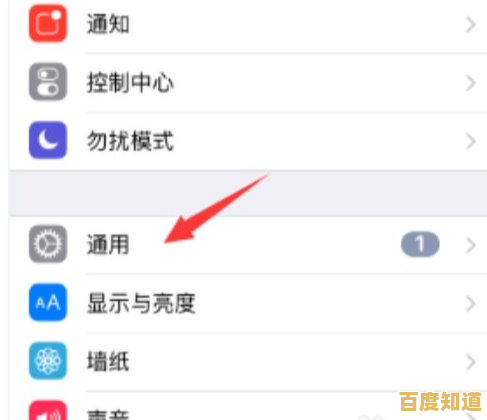
- 准备截图:打开你想要截图的屏幕内容。
- 同时按下按键:同时按下设备的 侧边按钮(或顶部按钮,即电源键)和正面的 Home 键,然后立刻快速松开。
- 后续步骤:之后的查看、编辑和保存步骤与上述无 Home 键机型完全相同。
完整保留长网页或长对话的整页截图
根据苹果官方支持文档描述,此功能适用于使用 Safari 浏览器浏览网页时,或某些有滚动内容的界面。
- 进行标准截图:使用上述适合你设备的方法,先对网页或长内容进行常规截图。
- 进入编辑界面:立即点击屏幕左下角出现的缩略图。
- 切换到“整页”选项:在截图编辑界面的顶部,你会看到两个选项:“屏幕”和“整页”,默认是“屏幕”模式,只显示当前屏幕范围的内容,请点击“整页”。
- 浏览与编辑:切换到“整页”后,右侧会显示完整网页或长内容的滚动预览,你可以上下滑动查看全部,你仍然可以使用顶部的标记工具在整个长截图上进行标注。
- 保存整页截图:编辑完成后,点击左上角的“完成”。重要:为了完整保留这份长截图,你必须选择将文件存储为 PDF,系统会提供“存储PDF到文件”的选项,点击它,然后选择一个你方便找到的文件夹位置(如“iCloud Drive”或“在我的iPhone上”),如果只选择“存储到照片”,则只会保存当前屏幕可见部分,而非完整的长图。
Mac 电脑
- 使用快捷键:
- 捕获整个屏幕:同时按下 Shift + Command + 3,截图会直接作为图片文件保存在桌面上。
- 捕获部分屏幕:同时按下 Shift + Command + 4,鼠标指针会变成一个十字准线,然后拖动鼠标来选择你想截取的区域,松开鼠标或触控板按钮即可完成截图,图片文件会保存在桌面。
- 捕获某个窗口:按下 Shift + Command + 4,然后按一下 空格键,指针会变成一个相机图标,将它移动到你想要截取的窗口上(窗口会高亮显示),点击一下即可截取该窗口,图片文件保存在桌面。
- 使用截图App进行更精细控制(确保完整保留内容):
- 按下 Shift + Command + 5,屏幕底部会弹出截图工具栏。
- 在工具栏中,你可以选择捕获整个屏幕、捕获窗口、或者捕获所选部分。
- 关键步骤:在工具栏的“选项”里,你可以设置截图的保存位置(如桌面、文档、剪贴板等),如果你需要截取可滚动窗口的完整内容(如长网页),请选择“捕获所选部分”的图标,当可滚动区域出现时,将鼠标悬停在该区域上,会出现一个“捕获整个页面”的选项,点击即可,截图会按照你在“选项”中设置的位置进行保存。
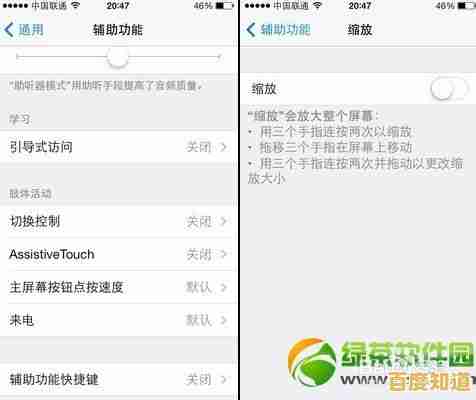
本文由王谷菱于2025-10-30发表在笙亿网络策划,如有疑问,请联系我们。
本文链接:http://beijing.xlisi.cn/wenda/66876.html